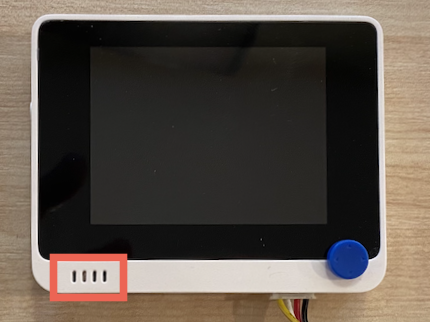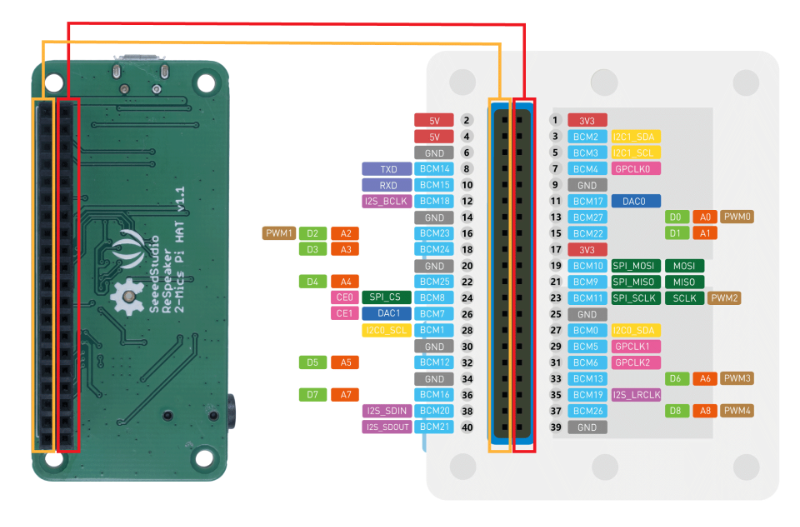5.6 KiB
配置你的麥克風和揚聲器 - Wio Terminal
在這部分課程中,你將為 Wio Terminal 添加揚聲器。Wio Terminal 已內建麥克風,可用於捕捉語音。
硬件
Wio Terminal 已內建麥克風,可用於捕捉音頻進行語音識別。
若要添加揚聲器,你可以使用 ReSpeaker 2-Mics Pi Hat。這是一塊外部擴展板,包含兩個 MEMS 麥克風,以及一個揚聲器連接器和耳機插孔。
你需要添加耳機、一個帶 3.5mm 插頭的揚聲器,或者一個帶 JST 接口的揚聲器,例如 Mono Enclosed Speaker - 2W 6 Ohm。
要連接 ReSpeaker 2-Mics Pi Hat,你需要 40 根針對針(也稱為公對公)的跳線。
💁 如果你熟悉焊接,可以使用 40 Pin Raspberry Pi Hat Adapter Board For Wio Terminal 來連接 ReSpeaker。
你還需要一張 SD 卡來下載和播放音頻。Wio Terminal 只支持最大 16GB 的 SD 卡,並且需要格式化為 FAT32 或 exFAT。
任務 - 連接 ReSpeaker Pi Hat
-
在 Wio Terminal 關機的情況下,使用跳線和 Wio Terminal 背面的 GPIO 插座連接 ReSpeaker 2-Mics Pi Hat:
需要按照以下方式連接引腳:
-
將 ReSpeaker 和 Wio Terminal 擺放好,讓 GPIO 插座面向上,並位於左側。
-
從 ReSpeaker GPIO 插座左上角的插孔開始,使用針對針跳線將 ReSpeaker 左上角插孔連接到 Wio Terminal 左上角插孔。
-
按此方式依次連接左側 GPIO 插座的所有插孔。確保引腳牢固插入。
💁 如果你的跳線是連成一條排線,保持它們整齊排列——這樣可以更容易確保所有線都按順序連接。
-
使用 ReSpeaker 和 Wio Terminal 的右側 GPIO 插座重複上述過程。這些線需要繞過已連接的線。
💁 如果你的跳線是連成一條排線,將它們分成兩條排線。分別從已連接的線的兩側穿過。
💁 你可以使用膠帶將引腳固定成一個塊,以防止在連接過程中有引腳脫落。
-
你需要添加一個揚聲器。
任務 - 設置 SD 卡
-
將 SD 卡連接到你的電腦,如果電腦沒有 SD 卡插槽,請使用外部讀卡器。
-
使用電腦上的適當工具格式化 SD 卡,確保使用 FAT32 或 exFAT 文件系統。
-
將 SD 卡插入 Wio Terminal 左側的 SD 卡插槽,插槽位於電源按鈕下方。確保卡完全插入並卡住——你可能需要使用細小工具或另一張 SD 卡幫助將其完全推入。
💁 若要取出 SD 卡,你需要稍微推入卡片,它會彈出。你需要使用細小工具,例如平頭螺絲刀或另一張 SD 卡來完成此操作。
免責聲明:
本文件已使用人工智能翻譯服務 Co-op Translator 進行翻譯。儘管我們致力於提供準確的翻譯,但請注意,自動翻譯可能包含錯誤或不準確之處。原始語言的文件應被視為權威來源。對於重要信息,建議使用專業人工翻譯。我們對因使用此翻譯而引起的任何誤解或錯誤解釋概不負責。